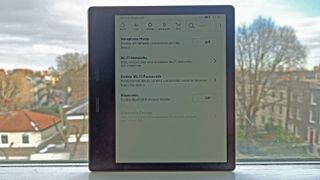Kindle をインターネットに接続するのに問題がある場合、または Amazon デバイスで自宅の Wi-Fi を使用できるようにする方法がわかりませんか? 心配しないでください。私たちがお手伝いします。
Amazon Kindle 電子書籍リーダーは使いやすいように設計されていますが、「インターネットへの接続」全体に関しては、非常に面倒な場合もあります。結局のところ、これにはあまり時間をかけるべきものではありません。デバイス。
できるだけスムーズに Kindle ストアで書籍を閲覧できるように、Amazon Kindle をインターネットに接続する方法を説明します。また、Kindle デバイスのテスト中に気付いた、役立つアドバイスもいくつか提供する予定です。
Kindle をインターネットに接続する方法が一目でわかる
Kindle をインターネットに接続する方法の詳細
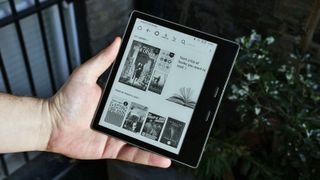
まず最初に、インターネットの準備ができていることを確認する必要があります。電源が入っていて、正しく接続されていることを確認してください。Wi-Fi に接続しているときにこの文章を読んでいるのであれば、明らかに正常に動作しています。
Wi-Fi パスワードをメモして、Kindle に簡単に入力できるようにする必要があります。一部のルーター (または Wi-Fi ボックス) には、パスワードが書き込まれた取り外し可能なセグメントが付属しています。そうでない場合は、ペンと紙を用意して、ルーターに書き込まれるパスワードと接続名を書き留めてください。
Kindle の Wi-Fi 設定を見つける
Kindle のホームページにアクセスします。このページは、お持ちの Kindle の種類に応じて、ホーム ボタンまたは左上隅の「ホーム」を押すと表示されます。
ここから、上部バーの「設定」を押し、次に右上の「すべての設定」を押します。メニューには「Wi-Fi と Bluetooth」というオプションがあり、これを選択すると Wi-Fi メニューが表示されます。
このメニューで、機内モードまたは機内モードがオフになっていることを確認します。これがオンになっている場合、デバイスのインターネットへの接続が停止されます。
Kindle を Wi-Fi ネットワークに接続します

表示中のメニューで [Wi-Fi ネットワーク] を押すと、範囲内のすべてのインターネット接続のリストがポップアップ表示されます。このリストには、接続したいネットワークも含め、通信範囲内にあるすべての Wi-Fi ネットワークが表示されます。このリストから見つけてください。
次に、Wi-Fi ネットワークの名前をクリックし、書き留めた (または手元にある) パスワードを入力します。これを完了したら、「接続」を押すと、Kindle がインターネットに接続されるはずです。
リストに Wi-Fi 接続が見つかりませんか? そうしない理由はいくつかあります。まず、Kindle は 2.4 GHz Wi-Fi にのみ接続します。これは古いもので、最新のデバイスのほとんどが使用している 5 GHz Wi-Fi よりも少し遅いです。現在、ほとんどのテクノロジーは 2.4 GHz と 5 GHz の両方に接続できますが、後者の方が高速で信頼性が高いため、一部のルーターは 2.4 GHz ではなく 5 GHz のみを使用します。
So it's possible your Kindle can't 'see' your Wi-Fi router because the box is only sending out 5GHz, while your Kindle only 'sees' 2.4GHz. If you're able, check your Wi-Fi connection settings from your provider to see if this is the case or not. It may be possible to get your router to start sending out 2.4GHz too.
If, for whatever reason, you can't get your router to output 2.4GHz, there's another option, though it's no less techy - that's by hot-spotting your smartphone, or temporarily turning your device into its own router, which will output 2.4GHz.
スマートフォンをホットスポットとして使用するための別のガイドがここにあるので、それをクリックして方法を確認してください。しかし、ここにも落とし穴があります。私たちのテストで気づき、オンラインのアカウントによって裏付けられたように、Kindle へのホットスポットは常に機能するとは限りません。
このガイドを書いているとき、さまざまな携帯電話を試しても、一度もスマートフォンを Kindle に正常に接続できませんでした。ただし、オンライン上には、この目的でスマートフォンを使用して成功している人々のアカウントがあるため、かなり当たり外れがあるようです。
Wi-Fi ルーターの設定を変更したり、スマートフォンのホットスポットを試してみたりしても何も機能しなかった場合は、簡単に確認できることがいくつかあります。インターネットをオフにしてからオンにし、Kindle を再起動します。それでも Wi-Fi に接続できない場合は、代わりに USB ケーブルを使用して電子書籍リーダーをコンピュータに接続することをお勧めします。